iOS 16.3 మరియు macOS 13.2 వెంచురా ప్రారంభంతో, Apple భద్రతా కీలను జోడించింది Apple ID , మీ Apple ఖాతాను మరియు మీ Apple ఖాతాతో అనుబంధించబడిన ప్రతిదానిని రక్షించడానికి మరింత బలమైన మార్గాన్ని అందిస్తోంది.

సెక్యూరిటీ కీ అనేది రెండు-కారకాల ప్రమాణీకరణతో పనిచేసే భౌతిక పరికరం. ప్రామాణీకరణ కోసం ద్వితీయ Apple పరికరం ద్వారా రూపొందించబడిన కోడ్ని ఉపయోగించే బదులు, మీరు భద్రతా కీలను సెటప్ చేసిన తర్వాత మరొక పరికరంలో మీ 'Apple ID'కి లాగిన్ చేసినప్పుడు, మీరు మీ పరికరానికి వాస్తవానికి ప్లగిన్ చేయబడిన భౌతిక కీ ద్వారా ప్రమాణీకరించాలి.
ఫీచర్ని యాక్టివేట్ చేయడానికి మీరు ఏదైనా FIDO సర్టిఫైడ్ సెక్యూరిటీ కీని ఉపయోగించవచ్చు మరియు Apple విక్రయించే రెండు పరికరాలైన YubiKey 5C NFC మరియు YubiKey 5Ciని సిఫార్సు చేస్తుంది. యుబికో . Yubico నాకు ఒక జత సెక్యూరిటీ కీలను పంపింది, తద్వారా నేను Apple సెక్యూరిటీ కీ ఫంక్షన్తో వాటిని ప్రయత్నించవచ్చు.

YubiKey 5Ci USB-C కనెక్టర్ మరియు మెరుపు కనెక్టర్ను కలిగి ఉంది, తద్వారా ఇది iPhoneలు, iPadలు, Macs మరియు ఈ కనెక్టర్లను ఉపయోగించే ఇతర పరికరాల్లోకి ప్లగ్ చేయబడుతుంది, అయితే YubiKey 5C NFC USB-C కనెక్టర్ మరియు ఇంటర్ఫేస్ సామర్థ్యాన్ని కలిగి ఉంది. NFC-ప్రారంభించబడిన పరికరాలతో.
ఐఫోన్ సేలో డ్యూయల్ సిమ్ ఉందా?
ఆపిల్ మెరుపు పోర్ట్ను తొలగించడంతో ఐఫోన్ ఈ సంవత్సరం మరియు నేను NFC లేకుండా ఏ పరికరాలను కలిగి లేనందున, నేను ఫ్యూచర్ఫ్రూఫింగ్ కోసం YubiKey 5C NFCని ఎంచుకున్నాను, అయితే మీరు ఐఫోన్ లేదా ఒక ఐఫోన్ కలిగి ఉండాలని అనుకుంటే ఐప్యాడ్ ఎక్కువ కాలం పాటు మెరుపు పోర్ట్తో, మీరు భద్రతా కీలను ఉపయోగించడానికి ఆసక్తి కలిగి ఉంటే 5Ci ఉత్తమ ఎంపిక కావచ్చు.

భద్రతా కీలను iPhone, iPad లేదా Macలో సెటప్ చేయవచ్చు. మీరు ఎంచుకునే ఏదైనా భద్రతా కీలక ఉత్పత్తిని మీరు కలిగి ఉండాలని గుర్తుంచుకోండి రెండు , కేవలం ఒకటి కాదు. Appleకి రిడెండెన్సీ ప్రయోజనాల కోసం ద్వంద్వ భద్రతా కీలు అవసరం మరియు Yubico ఒక జతని కూడా సిఫార్సు చేస్తుంది. దీనికి కారణం ఏమిటంటే, మీరు మీ భౌతిక భద్రతా కీని పోగొట్టుకుంటే, మీకు సురక్షితమైన స్థలంలో మరొకటి లేకుంటే, మీరు మీ ‘Apple ID’కి యాక్సెస్ను కోల్పోతారు. మీరు భద్రతా కీలను రెండు వేర్వేరు స్థానాల్లో నిల్వ చేయాలనుకుంటున్నారు.
iOS పరికరం లేదా Macలో, సెట్టింగ్ల యాప్లోని పాస్వర్డ్ మరియు సెక్యూరిటీ విభాగం ద్వారా భద్రతా కీలను ప్రారంభించవచ్చు. మీరు భద్రతా కీని జోడించడానికి ముందు, మీరు గత 90 రోజులలో ఉపయోగించని పరికరాలను కలిగి ఉన్న అన్ని నిష్క్రియ పరికరాల నుండి సైన్ అవుట్ చేయాలి. పాత పరికరాలు భద్రతా కీలకు అస్సలు మద్దతు ఇవ్వవు.
నేను ఈ ప్రక్రియ ద్వారా వెళ్ళవలసి వచ్చింది మరియు ఇది సరిగ్గా పని చేయలేదని నేను గమనించాలనుకుంటున్నాను (ఇది YubiKey యొక్క తప్పు కాదు). Apple యొక్క ప్రక్రియ నేను లాగిన్ చేయని మద్దతు లేని పరికరాలు లేదా పరికరాల నుండి నన్ను సైన్ అవుట్ చేసింది, అయితే భద్రతా కీల సెటప్ పురోగతి చెందదు. నేను కొనసాగించడానికి Macకి మార్చుకున్నాను మరియు మంచి అదృష్టం కలిగింది.

సెటప్ ప్రాసెస్కి నేను USB-Cని ఉపయోగించి చేసిన సెక్యూరిటీ కీని కనెక్ట్ చేయవలసి వచ్చింది, ఆపై Mac దానిని గుర్తించడానికి నేను కీని నొక్కవలసి వచ్చింది. ఆపిల్ నాకు పేరు పెట్టింది, ఆపై రెండవ సెక్యూరిటీ కీని జోడించడానికి ప్రక్రియను పునరావృతం చేసింది.
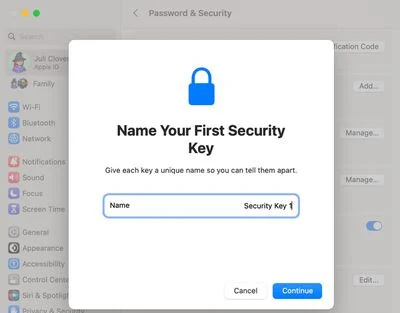
ఆ తర్వాత, నా సక్రియ పరికరాల జాబితాను సమీక్షించమని మరియు వాటిలో దేని నుండి సైన్ అవుట్ చేయాలా వద్దా అని ఎంచుకోవాలని నాకు సూచించబడింది. ప్రతిదానికీ సైన్ ఇన్ చేసి ఉండటానికి ఒక ఎంపిక ఉంది, నేను ఎంచుకున్నది ఇదే. సెటప్ ప్రాసెస్ను అనుసరించి, కీలను విడిగా మరియు సురక్షితమైన స్థలంలో నిల్వ చేయమని ఆపిల్ నన్ను ఆదేశించింది మరియు భవిష్యత్తులో నేను అదనపు కీలను జోడించగలనని స్పష్టం చేసింది.
నేను కేసు లేకుండా ఎయిర్పాడ్లను కొనుగోలు చేయగలనా?
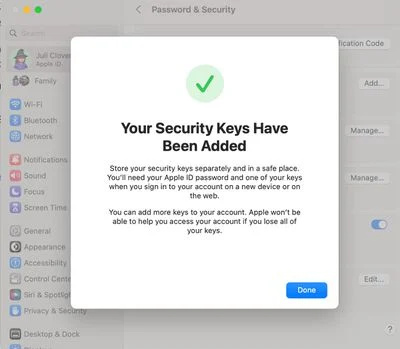
సెటప్ స్క్రీన్ దిగువన ఒకే పంక్తి కూడా ఉంది, ఇది రెండు కీలు పోగొట్టుకున్నట్లయితే, సెక్యూరిటీ కీతో ముడిపడి ఉన్న ఖాతాను యాక్సెస్ చేయడంలో Appleకి సహాయం చేయడానికి మార్గం లేదని స్పష్టం చేస్తుంది, ఇది బహుశా బోల్డ్ టెక్స్ట్లో ఉండవచ్చని హెచ్చరిక. Apple సెక్యూరిటీ కీ సెటప్ ప్రాసెస్ గురించి ఇమెయిల్ పంపుతుంది మరియు Mac మరియు iOS సెట్టింగ్లలో, నేను కనెక్ట్ చేయబడిన నా సెక్యూరిటీ కీలను వీక్షించగలను మరియు వాటిని తీసివేయగలను.
ఆపిల్ వాచ్ సిరీస్ యొక్క లక్షణాలు 6
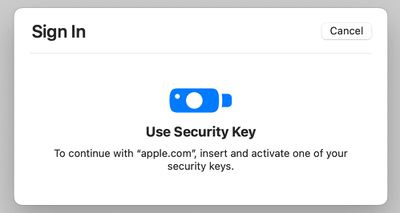
నేను Macలోని పరికరంలో నా ‘Apple ID’కి సైన్ ఇన్ చేయడానికి ప్రయత్నించినప్పుడు, నా సెక్యూరిటీ కీలలో ఒకదానిని చొప్పించి, సక్రియం చేయమని నాకు సూచించబడుతుంది. ఈ ప్రక్రియకు USB-C పోర్ట్లోకి కీని చొప్పించడం మరియు దానిని సక్రియం చేయడానికి దానిపై నొక్కడం అవసరం. లాగిన్ చేయడానికి ప్రయత్నించినప్పుడు నేను నా పరికరాలన్నింటిలో నోటిఫికేషన్లను స్వీకరిస్తాను.
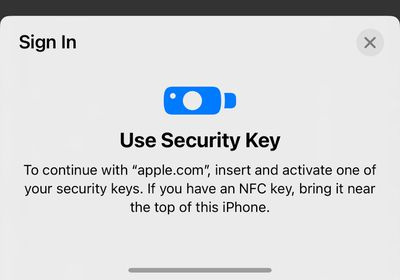
ఐఫోన్లో, లాగిన్ ప్రక్రియ సారూప్యంగా ఉంటుంది, అయితే యుబికేని ఐఫోన్ NFC రీడర్ (పరికరం పైభాగం) దగ్గర ఉంచి, ప్రామాణీకరణ కోసం యాక్టివేట్ చేయాలి. సాధారణంగా, ఇది నేను పరీక్షించిన ప్రతి Mac, iPhone మరియు iPadలో ఒక సాధారణ ప్రక్రియ. నా పరికరాలన్నీ iOS 16.3 లేదా ఆ తర్వాత లేదా తర్వాత నడుస్తున్నాయి macOS వస్తోంది 13.2 లేదా తర్వాత, మరియు అవన్నీ USB-C లేదా NFCకి మద్దతు ఇస్తాయి. నవీకరించబడని లేదా USB-C/NFCకి మద్దతు ఇవ్వని పరికరాలలో, ప్రక్రియ అంత అతుకులుగా ఉండకపోవచ్చు మరియు అడాప్టర్లు అవసరం కావచ్చు.
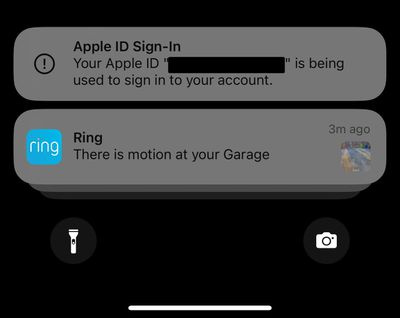
భద్రతా కీలను సక్రియం చేయడంలో నా ప్రధాన ఆందోళన ఏమిటంటే నేను ఒకదాన్ని కోల్పోబోతున్నాను. YubiKeyలు మరియు ఇతర భద్రతా కీలు చిన్నవిగా ఉంటాయి, అస్పష్టంగా ఉంటాయి మరియు అవి రహస్యంగా మరియు దాచబడేలా రూపొందించబడినందున వాటిని కోల్పోవడం సులభం. YubiKey కీరింగ్ కోసం పైభాగంలో ఒక రంధ్రం ఉంది, కాబట్టి నేను నా కార్యాలయంలో సురక్షితమైన స్థలంలో ఉండే ఒక కీరింగ్ని జోడించబోతున్నాను మరియు రెండవది ఎక్కడికైనా సురక్షితమైనదిగా వెళ్తుంది.
యాపిల్ ప్రకారం, ఫిజికల్ సెక్యూరిటీ కీతో రెండు-కారకాల ప్రామాణీకరణ డిజిటల్ కోడ్తో ప్రామాణీకరణ కంటే చాలా సురక్షితమైనది, అయితే ఇది కొంచెం ప్రమాదకరం. నా YubiKeys పోయినట్లయితే నేను వాటిని ట్రాక్ చేయలేను, కానీ నేను నా సెకండరీ Apple డివైజ్లన్నింటినీ ట్రాక్ చేయగలను, ఒకవేళ నేను ఒకదాన్ని కోల్పోయి, దానికి కోడ్ కావాలంటే. ప్రమాణీకరణ ప్రక్రియ చాలా సులభం మరియు ఇది మరొక Apple పరికరం నుండి కోడ్ను పొందడం కంటే మరింత వేగంగా ఉంటుంది.
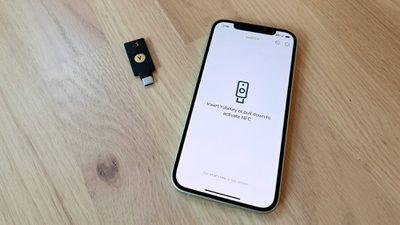
YubiKeys ఛార్జ్ చేయవలసిన అవసరం లేదు మరియు వృత్తాంత నివేదికల ఆధారంగా ఇప్పటివరకు మన్నికగా ఉన్నట్లు అనిపిస్తుంది YubiKey వినియోగదారుల నుండి , ఇది మంచిది ఎందుకంటే నేను కూడా ఒకదాన్ని విచ్ఛిన్నం చేయడం గురించి ఆందోళన చెందుతున్నాను. అంతిమంగా, నేను ఒకే సమయంలో మూడింటిని కోల్పోయే లేదా విచ్ఛిన్నం చేసే అవకాశం చాలా తక్కువగా ఉన్నందున, రక్షణ యొక్క మరొక పొర కోసం నా ఖాతాకు మూడవ కీని జోడించవచ్చని నేను భావిస్తున్నాను. IP68 వాటర్ రెసిస్టెన్స్ రేటింగ్ ఉంది కాబట్టి ఇది లిక్విడ్ ఇమ్మర్షన్ వరకు పట్టుకోగలదు మరియు ఇది నిల్వ ఉష్ణోగ్రత -4 °F నుండి 185 °F వరకు ఉంటుంది.
కొన్ని సేవల కోసం (‘Apple ID’ లేదా Twitter వంటిది) YubiKeyని ఉపయోగించడానికి మీకు యాప్ అవసరం లేదు, కానీ మరికొన్నింటికి, Yubico Authenticator ఇన్స్టాల్ చేయబడాలి. Yubico Authenticator అనేది Google Authenticator లేదా Authy వంటిది, ఇది YubiKeyని ఉపయోగించే కోడ్ను రూపొందిస్తుంది.
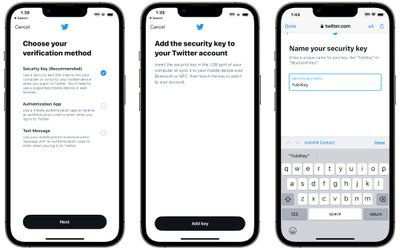
ఇన్స్టాగ్రామ్ ప్రామాణీకరణ ప్రక్రియతో పాటు యుబికో యాప్ కూడా పని చేయనందున నేను ఇన్స్టాగ్రామ్తో యుబికీని సెటప్ చేయలేకపోయాను. యాప్ కీని గుర్తించదు, కాబట్టి కొన్ని ట్రబుల్షూటింగ్ ఉండవచ్చు అని గుర్తుంచుకోండి. అక్కడ YubiKeyతో పరిమితులు మద్దతు ఉన్న ఖాతాల పరంగా. ఇది పాస్వర్డ్-రహిత లాగిన్ల కోసం 25 FIDO2 ఆధారాలను, రెండు OTP ఆధారాలను, వన్-టైమ్ పాస్వర్డ్ల కోసం 32 OATH ఆధారాలను (యుబికో అథెంటికేటర్తో జత చేసినప్పుడు) మరియు అపరిమిత సంఖ్యలో U2F ఆధారాలను నిల్వ చేయగలదు. మీకు వన్-టైమ్ పాస్వర్డ్లు అవసరమయ్యే 32 కంటే ఎక్కువ ఖాతాలను కలిగి ఉంటే, YubiKey ఉత్తమ పరిష్కారం కాకపోవచ్చు ఎందుకంటే ఇది 32 లాగిన్లతో మాత్రమే పని చేస్తుంది.

యాపిల్ ఐడితో పాటు, యుబికీ తో పని చేస్తుంది రెండు-కారకాల ప్రమాణీకరణతో ఇతర వెబ్సైట్లు మరియు సేవలు. Google, Microsoft, 1Password, LastPass, Facebook, Twitter, Instagram, bitcoin వాలెట్లు, ప్రభుత్వ ఖాతాలు మరియు మరికొన్నింటికి మద్దతు ఉంది.
క్రింది గీత
మీరు సెక్యూరిటీ కీల ఫీచర్ని ఉపయోగించి ఫిజికల్ అథెంటికేషన్ ద్వారా మీ ‘యాపిల్ ఐడి’ని మెరుగ్గా భద్రపరచాలని లక్ష్యంగా పెట్టుకున్నట్లయితే, YubiKey సిరీస్ చూడదగినది. ఇది మీరు డిజిటల్ కోడ్ల ద్వారా పొందే దానికంటే మెరుగైన రక్షణను అందిస్తుంది, అయితే ఇది ఖరీదైనది మరియు మీకు బహుళ ప్రయోజన భౌతిక ప్రమాణీకరణ కావాలంటే తెలుసుకోవలసిన కొన్ని పరిమితులు ఉన్నాయి.
ఐఫోన్ సె ఏ ఫోన్
ఎలా కొనాలి
ది YubiKey 5C NFC నేను ఈ సమీక్షలో ఉపయోగించిన ధర , మరియు అది కావచ్చు Yubico వెబ్సైట్ నుండి కొనుగోలు చేయబడింది . మెరుపు కనెక్టర్ మరియు USB-C కనెక్టర్తో కూడిన YubiKey 5Ci ధర .

ప్రముఖ పోస్ట్లు